Az első néhány Amazon Alexa hangszóróval a legtöbbet remélhetett, hogy személyre szabja vagy testreszabhatja megjelenését azáltal, hogy egy tokkal álcázta, vagy vinil bőrrel csomagolja őket. Az Alexa hangszórók újabb generációját azonban az érintőképernyős kijelzők uralják.
Az Echo Show-val ($ 45 az eBay-en) és az Echo Spot-on (130 dollár az Amazon-on) valószínűleg kevésbé lesz aggódva a fizikai megjelenésének megváltoztatásával, és jobban alkalmas lesz arra, hogy a kezdőképernyőjét személyes preferenciáihoz csavarja. Így tehetjük ezt.

Az Echo Show és az Echo Spot kezdőképernyőjének módosítása
A kezdőképernyő megjelenésének testreszabása az Echo Show-ban vagy a Spot-ban többnyire egyszerű.
- Húzza lefelé a képernyő tetejét, és válassza a Beállítások (a fogaskerék ikonját).
- Görgessen lefelé, és válassza a Home & Clock lehetőséget .
- Válassza az Óra lehetőséget .
- Válasszon a legújabb órák, a modern, a játékos, a fényképezés, a klasszikus és a személyes fotók közül .
Függetlenül attól, hogy melyik kategóriát választja, több konfiguráció közül választhat. Például, ha a Classic-ot választja, öt különböző óra közül választhat: Zen, School House, Kaleidoscope, Texture és Stellar . Ezek az órák különböző háttérrel rendelkeznek, amelyek alapértelmezés szerint ciklusosak. Ha inkább csak egy háttérre ragaszkodik, húzza át az órát, és érintse meg a szerkesztés gombot (a ceruza ikon) a tetején, és válassza a Háttér lehetőséget . Lapozzunk a rendelkezésre álló különböző lehetőségek között, és érintsük meg a jelölőnégyzetet a mentéshez.
Hasonlóképpen, testreszabhatja azt is, hogy az órafelület hogyan néz ki. Számos különböző órafelület közül lehet választani, amelyek a minimalista analóg arcoktól a modern digitális órákig terjednek. Egy másik órajel kiválasztásához érintse meg még egyszer a szerkesztés gombot, és válassza az Óra arcát . Lapozzunk a kívánthoz, és érintsük meg a pipát. Egy adott óra szerkesztésekor a dátumot is megjelenítheti.
Az egyik egyedülálló és okos óra elérhető az Orbit (megtalálható a Játékos kategória alatt). Az Orbit alapértelmezett órafelülete a standard órajeleket mutatja, és három bolygón van, amelyek az "orbit" körül vannak az arc körül. A legkisebb bolygó a második, a közepes méretű bolygó a perc keze, a legnagyobb pedig az óra keze.

Ha kiválasztja a Személyes fényképeket, be kell jelentkeznie a Prime Photos alkalmazásba, vagy használja az Alexa alkalmazást. Különböző fényképeket választhat a Prime Photos fiókjából közvetlenül a hangszóróról a Beállítások> Otthon és Óra> Óra> Személyes fényképek> Háttér> Elsődleges fotók menüpontra kattintva . Ha azonban fotót szeretne betölteni közvetlenül a telefonjából, válassza a Alexa App Photo lehetőséget a Prime Photos helyett. A fénykép elhelyezéséhez nyissa meg az Alexa alkalmazást, és lépjen a Beállítások> [Echo Show / Spot]> Kezdőképernyő háttér, válassza ki a fényképet, majd érintse meg a Feltöltés lehetőséget . Néhány másodperc múlva a fénykép háttérképként jelenik meg az Alexa hangszórón.
Hogyan módosíthatja az Echo Show vagy a Spot kezdőképernyőn megjelenő információkat
Az Echo Show vagy az Echo Spot több információt jelenít meg természetesen, mint az idő. Ezt az információt otthoni kártyáknak nevezik. A kezdőképernyőn megjelenő kártyák kiválasztásához húzza le ismét a kezdőképernyőn, és válassza a Beállítások lehetőséget . Ugrás az Otthon és Óra> Kezdőlapok .
A kezdőképernyőn megjeleníthető kártyák a következők:
- Üzenetek
- Időjárás
- értesítések
- Közelgő események
- Emlékeztetők
- Csepp be
- Népszerű témák
Ugyanebben a menüben kiválaszthatja, hogy a kártyákat folyamatosan mutatják-e, és csak időközönként megmutatják az órát, vagy egyszerre forgatják az új információkat.
Echo Show és Echo Spot éjszakai mód
Ha Echo Show-t vagy Echo Spot-ot tart az ágy mellett, akkor valószínűleg nem akarja, hogy ez az információ teljes fényességgel jelenjen meg az éjszaka folyamán. Ahelyett, hogy manuálisan csökkentené a fényerőt az ágyban, engedélyezze az éjszakai üzemmódot.
Nyissa meg ezt a beállítást a Beállítások> Otthon és Óra> Éjszakai mód menüpontban . Érintse meg az éjszakai óra engedélyezéséhez. És ez alatt beállíthat egy ütemezést, amikor az óra arca elhalványul, és amikor az éjszakai óra minden nap kikapcsol.

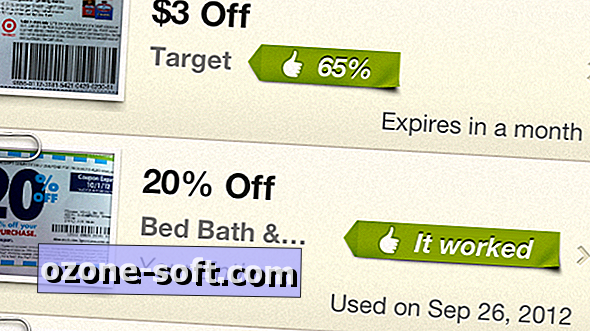





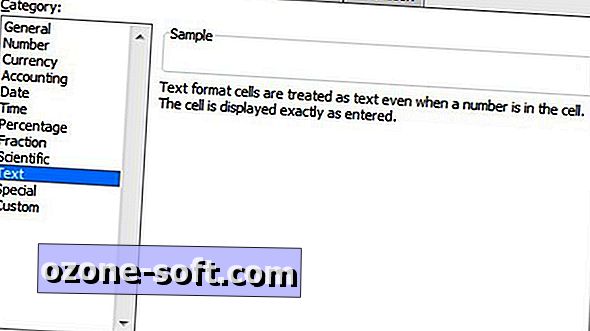





Hagyjuk Meg Véleményét